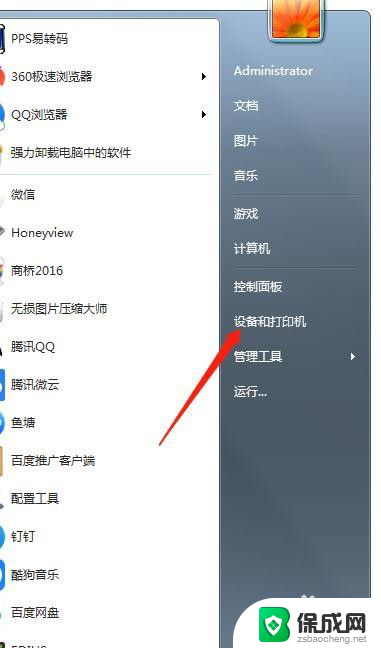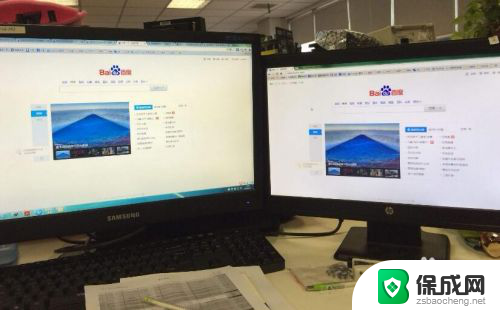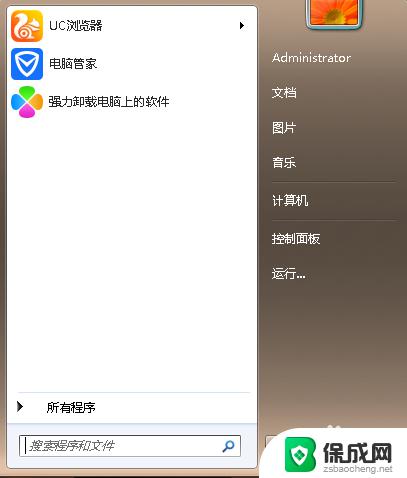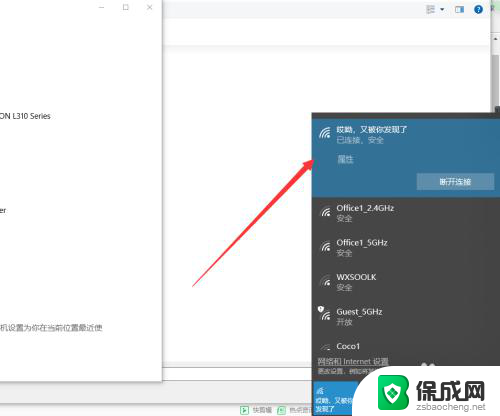一台电脑同时连接两个打印机 如何设置一台打印机连接两台电脑
在现代办公环境中,打印机是我们工作中不可或缺的工具之一,当一台电脑需要同时连接两个打印机时,我们可能会遇到一些设置上的困惑。究竟应该如何设置一台打印机连接两台电脑呢?这不仅仅是一个简单的连接问题,还涉及到网络设置、共享权限等方面的考虑。本文将会为您详细介绍如何实现一台电脑同时连接两个打印机,并给出一些实用的设置建议,帮助您更好地解决这一问题。
方法如下:
1.首先是把打印机和一台电脑连接起来,驱动安装好。这里的设置应该都没有问题吧,就是先保证一台电脑能够正常使用打印机。
我们在这台连接打印机的电脑上,找到的“设备和打印机”。通常在“开始”按钮上方,就可以看到。

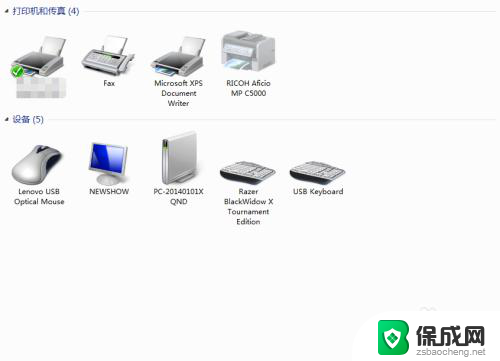
2.到控制面板里—“硬件和声音”下面,也可以找到:
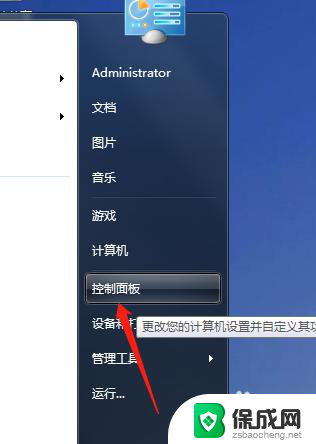
3.找到正在使用的打印机,点击“添加设备”
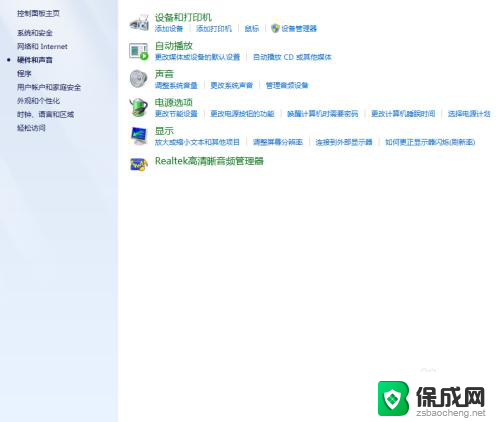
4.进入【打印机属性】。
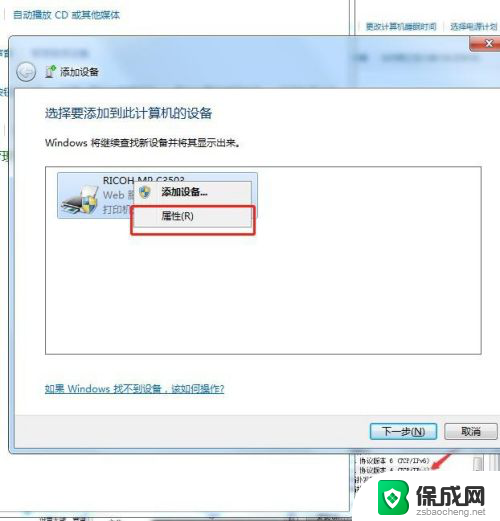
5.点开【属性】就可以看IP了。
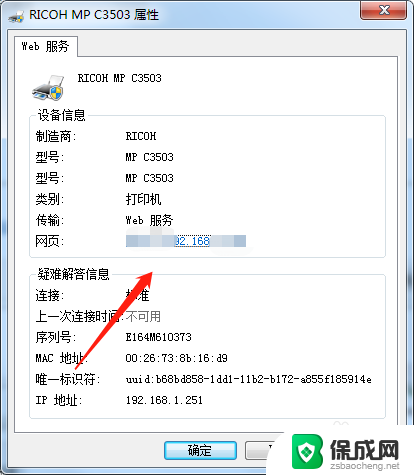
6.然后点开自己右下角的电脑,右击。然后会出现疑难解答和打开网络属性和共享中心,点开【打开网络属性和共享中心】。
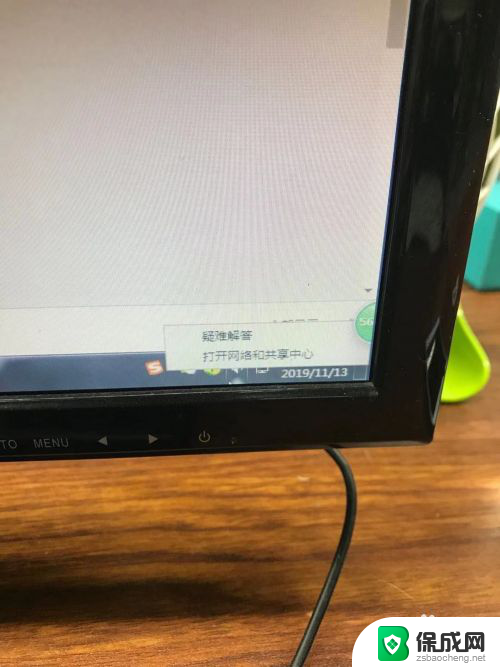
7.弹出的页面中选择【更改适配器设置】
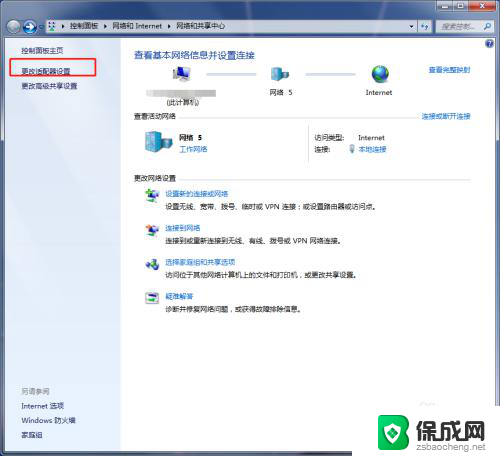
8.点击【本地连接】右击后,点击进入【属性】
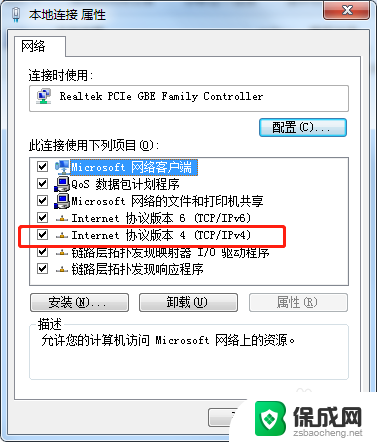
9.找到IPV4,点击进去查看自己的IP。
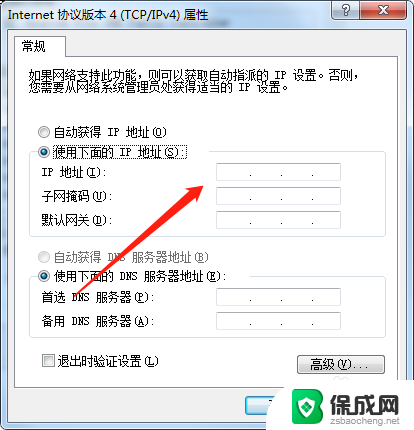
10.将本机的ip地址输入其他电脑,用于连接打印机。这样两台电脑都可以选择同一台打印机进行打印了。
以上就是一台电脑同时连接两个打印机的全部内容,如果您遇到这种情况,可以尝试按照以上方法解决,希望对大家有所帮助。